【2025最新無料】パソコンでDVDを再生する方法!Windows 10/11対応の再生ソフト&操作手順
パソコンでDVDを再生しようとしても、「ディスクを入れても何も起こらない」などの問題に直面した経験はありませんか?実は、Windows10や11では標準機能としてDVDの再生機能が搭載されていないため、別途ソフトを用意する必要があります。
本記事では、パソコンでDVDをスムーズに再生するための方法を詳しく解説します。初心者でも使いやすい無料ソフトから、機能性に優れた有料ソフトまでを比較しながら紹介し、さらにおすすめNo.1として VideoByte ブルーレイプレイヤー」の魅力も取り上げます。そのほか、再生できない原因や対処法、DVDをデジタル化して再生する裏技などもまとめているので、ぜひ参考にしてください。
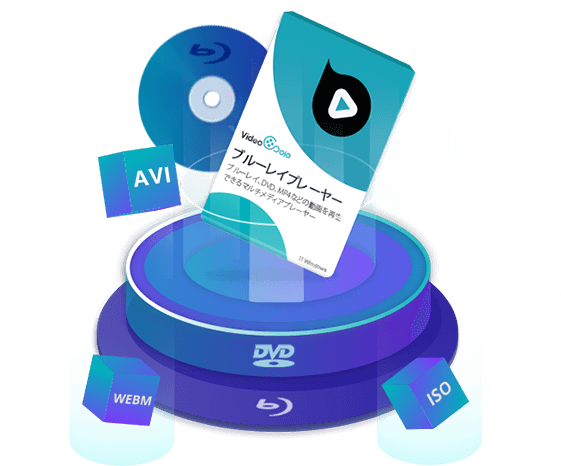
「VideoByte ブルーレイプレイヤー」なら、Windows 10/11およびMacで暗号化された DVD(レンタル・市販・録画)を再生可能!ブルーレイ動画やMP4などの動画再生にも対応できます。
ステップ1、DVD・BD・動画ファイルを読み込む
ステップ2、DVD・BD・動画の再生が開始
Windows PCはDVD再生の標準機能がない?
意外に思われるかもしれませんが、現在のWindowsパソコンには、標準でDVDを再生する機能は搭載されていません。かつては「Windows Media Player」で直接再生できましたが、Windows 8以降(10・11含む)では再生に必要なコーデックが省かれており、DVDを挿入しても再生されない仕様となっています。
そのため、「パソコンにDVDドライブがあれば再生できるはず」と思っていたユーザーが、実際にディスクを入れても何も起こらず戸惑うケースが少なくありません。このような背景から、現在ではDVD再生の専用方法を利用する必要があります。これについては次で詳しく紹介します。
Windows10・11でDVDを再生するには?再生方法と必要な準備物
Windows 10・11でパソコンでDVDを再生するには、以下の2つを準備する必要があります:
①内蔵または外付けのDVDドライブ
②DVD対応の再生ソフト(プレーヤーソフト)
パソコンにDVDドライブが搭載されていない場合でも、USB接続の外付けドライブを使えばDVDの読み込みが可能です。ただし、Windows標準の「Windows Media Player」ではDVD再生ができないため、専用のDVD再生ソフトをインストールする必要があります。
Microsoft Storeで提供されている「Windows DVD プレーヤー」(有料)は対応形式が限られているため、より多機能で安定した無料ソフトや有料ソフトの利用が一般的です。中でも、「VideoByte ブルーレイプレイヤー」のように、DVD・BDの両方に対応した再生ソフトを選べば、より柔軟に映像ディスクを楽しめます。
Windows10・11でのDVD再生ソフトTOP1「VideoByte ブルーレイプレイヤー」
| オススメ度 | ★★★★★ |
|---|---|
| セキュリティー | ★★★★★ |
| 対応OS | Windows 11/10/8/7/Vista/XP (SP2 以降) Mac OS X 10.7 以降 (macOS Catalina) |
| 日本語対応 | 対応 |
| 暗号化されたブルーレイ | 対応 |
| サポートされているフォーマット | ブルーレイ・DVD動画、MP4、AVI、MOV、MKV、VOB、AVCHD、MPEGなど |
| 公式サイト | https://videobyte.jp/blu-ray-player/ |
「VideoByte ブルーレイプレイヤー」は、DVDやブルーレイを手軽に再生できる定番のメディアプレーヤーです。多彩なコーデックに対応しており、コピーガードや暗号化されたDVDの再生にも対応可能です。シンプルで直感的な操作画面が特徴で、ディスクを読み込んだ後すぐに再生が始まるため、初心者でも安心して利用できます。
完全無料ではありませんが、安定したサポート体制があり、Windows 10/11との高い互換性を備えているため、多くのユーザーから信頼されています。高画質な映像をスムーズに楽しみたい方や、軽快な動作を重視する方に特におすすめのDVD再生ソフトです。
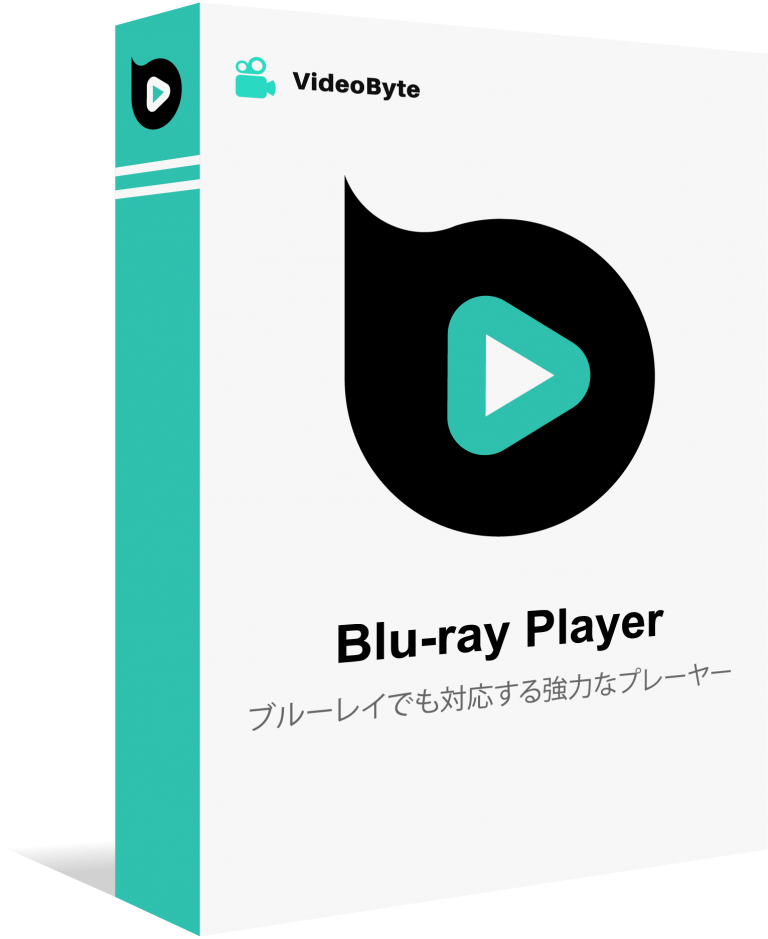
暗号化されたBD・DVDビデオ、MP4やAVIなどのビデオやオーディオを再生できるマルチメディアプレーヤー
- 無制限で暗号化されたBD・DVDを再生
- 無損失で4K/HD動画を再生
- DVDや様々なファイル形式に対応
- 字幕と音声トラックは切り替え可能
対応OS:Windows 11/10/8/7/XP/Vista また MacOS 10.7から
「VideoByte ブルーレイプレイヤー」の優れた特徴:
- Blu-ray・DVD両方にも対応可能
- ディスク再生の他、MP4、MOVなどの動画フォーマットを再生可能
- 市販 · レンタル・録画などの暗号化されたDVD・Blu-rayにも対応する
- 地域制限ためのリージョンコードが施されるDVDも再生可能
- 巻き戻し再生や早送り再生でき、キャプチャー機能も用意
- 字幕と音声トラックの切り替えなどの実用機能を搭載
- インターフェースがシンプルで、2ステップだけで再生可能
- 30日の無料再生体験付き
注意点:動画フォーマットの変換やDVDオーサリングなどの機能が追加されていません。
2ステップだけでDVD再生実現!
ステップ1、ソフトを起動してDVDディスクを読み込む
まず、DVDドライブをPCに接続した状態で「VideoByte ブルーレイプレイヤー」を起動します。ソフトメイン画面で「ディスクを開く」 をクリックすることで、再生したいDVDディスクをを読み込みます。
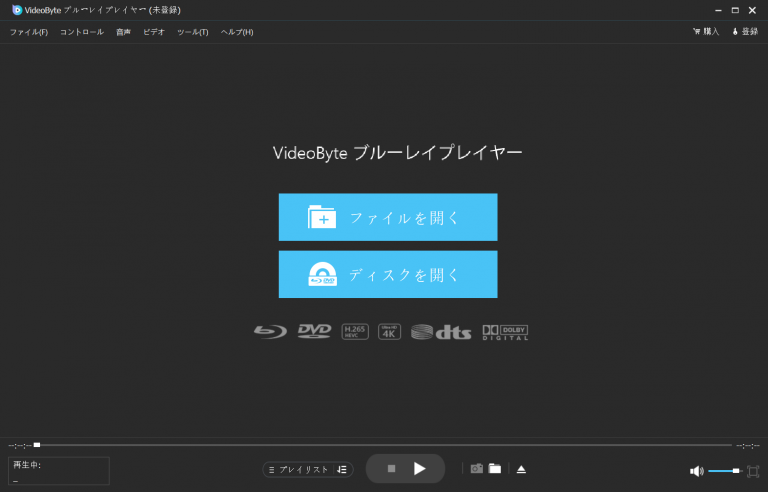
ステップ2、DVDディスクを再生する
ディスクの読み込みが完了すると、自動的に映像の再生がスタートします。再生中は、スナップショットの撮影、一時停止、再生速度の調整など、さまざまな操作が自由に行えます。また、「ビデオ」メニューから音声トラックや字幕の切り替えも簡単に設定可能です。
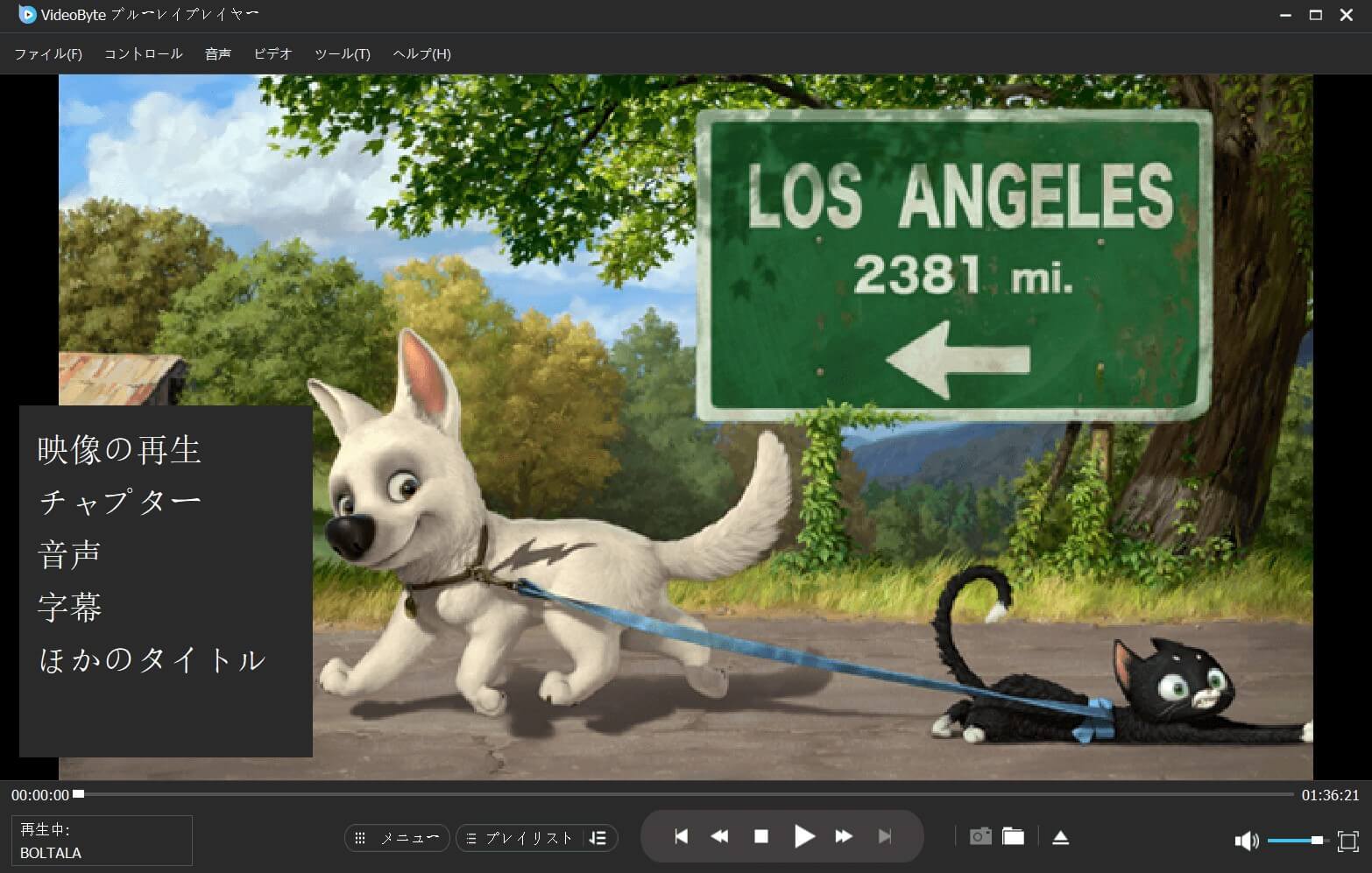
わずか2ステップで、お気に入りのDVDをWindows 10/11で手軽に楽しむことができます。
「VideoByte ブルーレイプレイヤー」は、市販・レンタル・自作問わず、コピーガードやリージョンコードなどが施されたDVDでも問題なく再生できます。ブルーレイディスクや各種動画・音声ファイルにも対応しており、実用性の高いオールインワン再生ソフトとして非常に優れています。 今すぐ30日間の無料体験版で、その使い勝手と再生性能をぜひ実感してみましょう!
Windows 10・11向けほかのDVD再生ソフトおすすめ「有料・無料」
パソコンでDVD再生できるおすすめソフトTOP2「VLCメディアプレーヤー」
| オススメ度 | ★★★ |
|---|---|
| セキュリティー | ★★★★ |
| 対応OS | Windows XP/Vista/7/8/8.1/10、Mac OS X 10.6以降、Linux、iOS、Android |
| 日本語対応 | 対応 |
| 暗号化されたブルーレイ | 非対応 |
| サポートされているフォーマット | BD、DVD、MP4、H.265/264、MTS、WebM、MKVなど |
| 公式サイト | https://www.videolan.org/vlc/index.ja.html |
「VLC Media PLayer」はフリーソフトの中に一番人気がある動画再生ソフトです。DVD再生はもちろん、ISOファイルやVBOファイルにも対応しています。そのほか再生画面のキャプチャーや録音、ストリーミング動画の再生など、さまざまな機能を搭載しています。
「VLC」と比べて、「VideoByte ブルーレイプレイヤー」は、シンプルで直感的なユーザーインターフェイスにより、初心者でもすぐに使いこなせます。また、日本語による充実したサポート体制が整っており、トラブルが発生した際もすぐに対応していただけます。さらに、「VLC」では苦労するBlu-ray再生も、「VideoByte ブルーレイプレイヤー」なら気軽にこなせます。
VLCメディアプレーヤーでブルーレイ動画を再生しようとしたら以下の記事をぜひご覧ください:
パソコンでDVD再生できるおすすめソフトTOP3「PowerDVD」
| オススメ度 | ★★★ |
|---|---|
| セキュリティー | ★★★ |
| 対応OS | Windows 11、10、8.1、7(64ビットOSのみ) |
| 日本語対応 | 対応 |
| 暗号化されたブルーレイ | 対応 |
| サポートされているフォーマット | HEVC/H.265、MP4など多種類の動画・音声形式 |
| 公式サイト | https://jp.cyberlink.com/products/powerdvd-ultra/features_ja_JP.html |
「PowerDVD」は、Windows向けの人気のオールインワン動画再生ソフトです。独自の「TrueTheater テクノロジー」により、ビデオの色やオーディオを自動最適化します。8Kや4K HDR の高解像度動画にも対応し、HDMI接続で大画面TVでの視聴が可能です。また、クラウドサービス「CyberLinkCloud」を利用して、メディアコンテンツを共有したり、AI 機能による写真管理も行えるなど、多彩な機能が魅力的です。
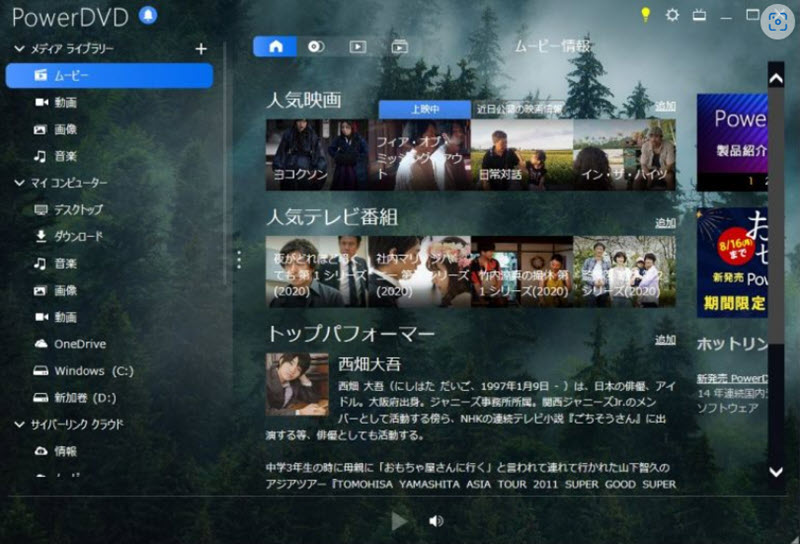
「PowerDVD」の高額な価格や操作の複雑さが気になる方には、「VideoByte ブルーレイプレイヤー」がおすすめです。最低 2,980 円とリーズナブルな価格設定で、高品質なMP4ファイル再生を実現します。初心者向けで、WindowsとMacで利用可能です。「PowerDVD」で感じた不便さを解消し、より手軽に視聴体験をお楽しみいただけます。
パソコンでDVD再生できるおすすめソフトTOP4「GOMプレーヤー」
| オススメ度 | ★★★ |
|---|---|
| セキュリティー | ★★ |
| 対応OS | Windows XP/Vista/7/8/8.1/10 |
| 日本語対応 | 対応 |
| 暗号化されたブルーレイ | 対応 |
| サポートされているフォーマット | BD、DVD、MP4、H.265/264、MTS、WebM、MKVなど |
| 公式サイト | https://www.gomlab.com/gomplayer-media-player/ |
「GOM Player」は無料で使えるDVDメディアプレーヤーとして昔日本国内で高いシェアを占めていました。WindowsやMacに加えて、スマホ(AndroidおよびiOS)にも対応している点が大きな特徴です。これにより、PCだけでなく、外出先でもスマートフォンを利用して、どこでも動画や音楽を快適に楽しむことができます。対応形式や機能においては前述のVLCメディアプレーヤーと遜色ありません。
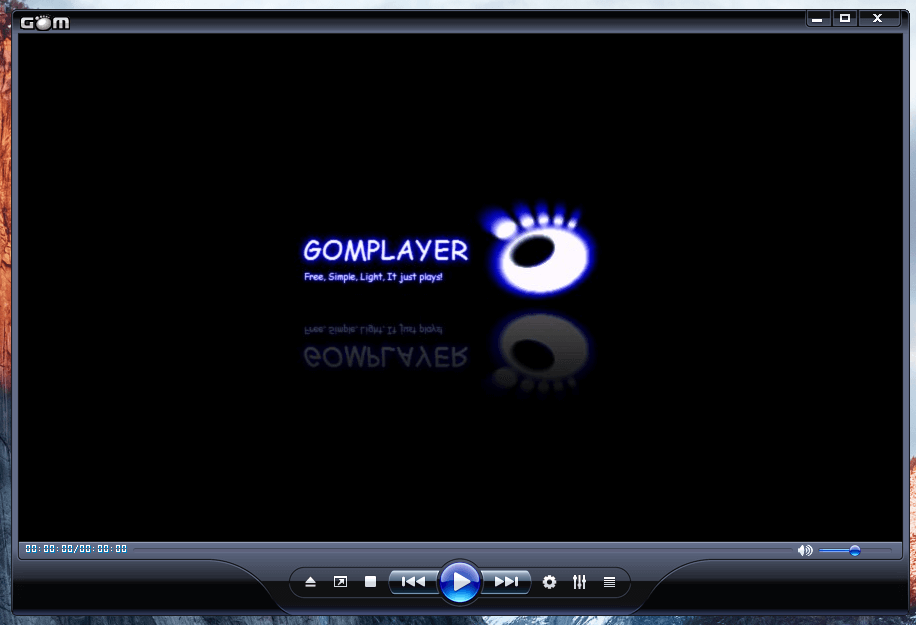
「GOM Player」無料版には広告が表示され、インターフェースが直感的でないため、初心者には使いづらい点があります。競合となる「VideoByte ブルーレイプレイヤー」は、広告なしで快適に使用でき、直感的な操作性と優れた編集機能が完備する点がより魅力です。
GOM Playerの使い方についてこの記事をご参考ください:
パソコンでDVD再生できるおすすめソフトTOP5「MPC-BE」
| オススメ度 | ★★★ |
|---|---|
| セキュリティー | ★ |
| 対応OS | Windows XP/Vista/7/8/8.1/10 |
| 日本語対応 | 対応(ポータブル版は非対応) |
| 暗号化されたブルーレイ | 非対応 |
| サポートされているフォーマット | CD 、DVD 、 Blu-ray、 YouTube 動画 など |
| 公式サイト | https://www.gigafree.net/media/MediaPlayer/MPC-BE.html |
「Media Player Classic - Black Edition」(通称:MPC-BE)は、Windows向けオープンソースソフト「Media Player Classic」から派生した再生ソフトです。オリジナル版に比べて安定性が高く、DVDやBlu-rayの再生に対応し、音声や字幕の切り替えもボタンひとつで簡単に行えます。さらに、YouTubeのストリーミング再生にも対応しているのが特徴です。
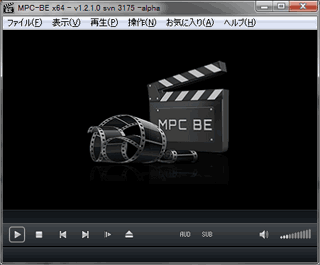
ただし、ISOファイルやコピーガード付きDVDの再生には対応していません。細かい設定も可能ですが、やや手動操作が多く煩雑に感じる場面もあります。その点、手軽に市販・レンタル・自作DVDを再生できる「VideoByte ブルーレイプレイヤー」は、操作の簡単さと再生対応力の両面で優れており、初心者にもおすすめです。
パソコンでDVD再生できるおすすめソフトTOP6「SMPlayer」
| オススメ度 | ★★★ |
|---|---|
| セキュリティー | ★★★ |
| 対応OS | Windows XP/Vista/7/8/8.1/10、Linux、Ubuntu |
| 日本語対応 | 対応 |
| 暗号化されたブルーレイ | 非対応 |
| サポートされているフォーマット | DVD 、Blu-ray 、avi 、divx 、mpg など |
| 公式サイト | https://www.smplayer.info/ja/downloads |
「SMPlayer」は、シンプルなインターフェースが特徴の軽量メディアプレーヤーです。インストール時に警告が表示されることがありますが、多くの場合はそのまま進めても問題ありません。大容量の動画でもスムーズに再生でき、映像の回転やアスペクト比の調整機能も搭載されています。
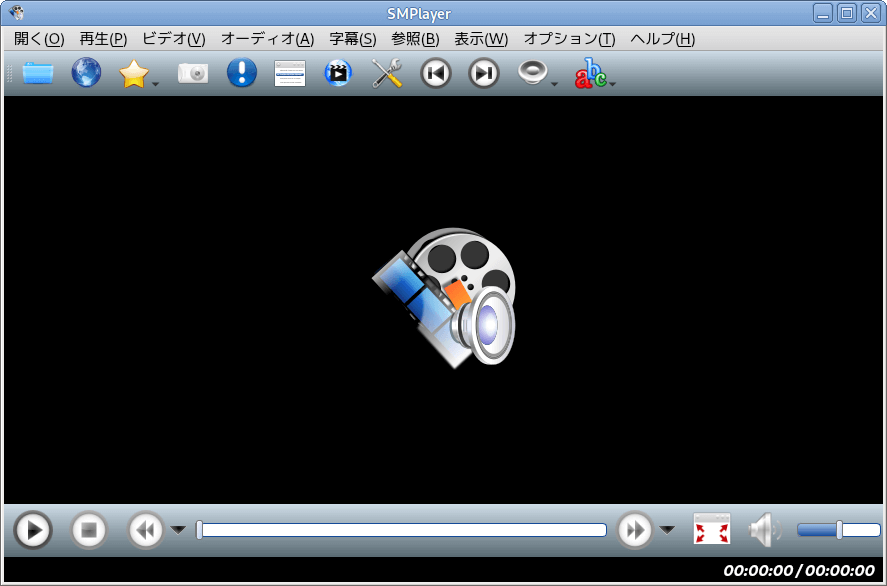
ただし、再生される画質は他のソフトと比較すると若干劣る場合があります。画質の精細さや色彩の豊かさを重視する方には、「VideoByte ブルーレイプレイヤー」のように高画質再生に対応したソフトの利用を検討すると良いでしょう。
Windows向けのパソコンDVD再生ソフトの選び方と比較一覧表
DVD再生ソフトを選ぶ際は、初心者でも迷わず操作できるシンプルさと、市販・レンタルDVDなどコピー保護付きディスクへの対応力を基準にするのがポイントです。特に、CPRMやリージョンコード対応の有無は、快適な視聴環境を左右する大切な要素となります。
今回ご紹介した六つのWindows向けDVD再生ソフトの機能や特徴をより直感的に理解するように、ここでは比較一覧表を作成しました。自分ぴったりのDVD再生を見つかっていただければ幸いです。
| 再生ソフト | VideoByte ブルーレイプレイヤー | VLC Media PLayer | PowerDVD | GOM Player | MPC-HC | SMPlayer |
|---|---|---|---|---|---|---|
| 使いやすさ | ★★★★★ | ★★★ | ★★★ | ★★ | ★★★ | ★★ |
| コピーガード対応 | 対応 | 対応(公式サポートやFAQは主に英語) | 対応 | 対応 | 対応(ポータブル版は非対応) | 非対応 |
| セキュリティー | ★★★★★ | ★★★★ | ★★★★ | ★★ | ★★★ | ★★★ |
| 対応形式 | ブルーレイ・DVD動画、MP4、AVI、MOV、MKV、VOB、AVCHD、MPEGなど | 一般的なビデオ・オーディオファイル形式 | Blu-ray、DVD、8K、4K HDR、EVC、AVC、XAVC-S など幅広いファイル形式 | Blu-rayディスク、ISO ファイル、Ultra HD | CD 、DVD 、 Blu-ray、 YouTube 動画 など | Blu-ray・DVD・ISO・4K動画 |
| 注意点 | 30日間限定でBD・DVDを無料再生 | セキュリティ上の重大な脆弱性の可能性 | Windows 11、10(64ビットOSのみ) | 無料版に広告が頻繁に出る | リージョンコード付きBDに対応しない | ffdshowなどの外部コーデックやWMPやMPC-HCなどのプレーヤーと組み合わせて必要になる場合があります |
| 無料版あり | 全機能無料試用版 | 無料 | 「無料版」(機能制限) 「有料版」(少し高い) | 無料 | 無料 | 無料 |
比較表からもわかるように、「VideoByte ブルーレイプレイヤー」は、操作の簡単さと再生性能のバランスに優れたソフトです。市販・レンタル・自作DVDのすべてに対応し、CPRMやCSS、リージョンコードといったコピー保護にも対応しています。安定した再生品質と柔軟な対応力を備えており、初心者から上級者まで幅広く支持されています。
無料ソフトにも魅力的な選択肢はありますが、再生の安定性や保護ディスク対応を重視するなら、有料ソフトの方が確実です。その中でも「VideoByte ブルーレイプレイヤー」は、機能・価格・操作性の全てにおいてバランスが良く、非常にコストパフォーマンスに優れています。今すぐ無料体験版をダウンロードして、快適なDVD再生環境を手に入れましょう!
おまけ:DVDディスクをデジタルフォーマットに変換する方法
ここまで、Windows 10・11でDVDを再生するための方法やおすすめソフトをご紹介してきました。ただ、中には「毎回ディスクを挿入するのが面倒」、「外出先でもDVDの内容を楽しみたい」、「ディスクの劣化が心配」といった悩みをお持ちの方も少なくありません。
そのような場合には、DVDの映像をMP4などの汎用的な動画ファイルに変換しておくことで、より柔軟にコンテンツを楽しむことができます。変換された動画ファイルは、パソコンに保存しておけばすぐに再生できますし、スマートフォンやタブレットに転送することで、外出先やネット環境のない場所でも気軽に楽しめます。また、物理的なディスクを持ち運ぶ必要もなくなるため、保管や再生の手間も大幅に軽減されます。
このようなニーズには、「VideoByte BD-DVDリッピング」などの専用リッピングソフトの活用が便利です。市販・レンタル・自作DVDすべてに対応しており、初心者でも迷わず操作できる直感的なインターフェースが特徴です。ディスクを挿入し、変換したいタイトルと出力形式を選んだら、後はボタン一つで手軽にデジタル化できます。
なお、市販やレンタルDVDにはコピーガード(CSSやCPRMなど)が施されている場合があり、それを解除して変換する行為は日本の著作権法で制限されることがあります。変換を行う際には、あくまで私的使用の範囲内にとどめ、法令を遵守した上でご利用ください。
パソコンでDVD再生についてよくある質問「FAQs」
パソコンでDVDが再生できないのはなぜですか?
パソコンでDVDが再生できない原因としては、主に以下の点が挙げられます。まず、Windows 10/11には標準でDVD再生機能が搭載されていないため、専用のDVD再生ソフトが必要です。また、DVDドライブが物理的に故障している可能性や、ディスクに傷や汚れがある場合も再生できません。さらに、再生に必要なコーデック(デコーダー)がインストールされていない、あるいはリージョンコードが異なるといったケースも考えられます。
パソコンがDVDを読み込まない時の対処法は?
DVDが読み込まれない場合、まずディスク自体に問題がないか確認してください。ディスクの傷や汚れを清掃する、別のPCやドライブで再生を試すといった対処が有効です。次に、DVDドライブのドライバーが最新であるかを確認し、必要であれば再インストールします。また、自動再生設定や電源管理の影響、常駐ソフトによる干渉も考慮し、設定の見直7しやPCの再起動を試みてください。それでも改善しない場合は、外付けのDVDドライブを利用することも一つの方法です。
「Windows Media Player」でDVDを再生できますか?
現在のWindows 10/11では、「Windows Media Player」単体ではDVDの再生に対応していません。特に再生に必要なMPEG-2デコーダーが搭載されていないため、市販やレンタルDVDを再生することはできません。パソコンでDVDを再生するには、専用の再生ソフトをインストールする必要があります。無料ソフトの「VLCメディアプレーヤー」や、より安定した再生環境が欲しい方には「VideoByte ブルーレイプレイヤー」などの専用ソフトの利用がおすすめです。
Windows10・11で使えるおすすめの無料DVD再生ソフトは?
Windows 10/11に標準搭載のプレーヤーではDVD再生に対応していないため、別途フリーソフトを導入する必要があります。なかでも「VLCメディアプレーヤー」は対応フォーマットが多く、使い勝手も良いため人気があります。ただし、CPRMなどのコピー保護付きDVDには対応していない場合もあるため注意が必要です。安定性や保護付きDVDの対応を重視する場合は、「VideoByte ブルーレイプレイヤー」などの有料ソフトの利用も検討すると良いでしょう。
まとめ
本記事では、Windows 10/11でDVDを再生するための方法について、標準機能の制限点から、無料・有料ソフトの選び方、再生ソフトの比較、トラブル時の対処法まで、幅広く解説しました。さらに、DVDをデジタル化して再生する方法も取り上げ、用途に応じた柔軟な視聴スタイルをご提案しました。
中でも、「VideoByte ブルーレイプレイヤー」は、市販・レンタル・自作DVDすべてに対応し、コピーガード解除や高画質再生など充実した機能を備えながら、操作は非常にシンプルです。コストパフォーマンスにも優れており、初めての方にも安心しておすすめできます。今なら30日間の無料体験版が利用可能ですので、ぜひこの機会にダウンロードして、快適なDVD視聴環境を体感してください。